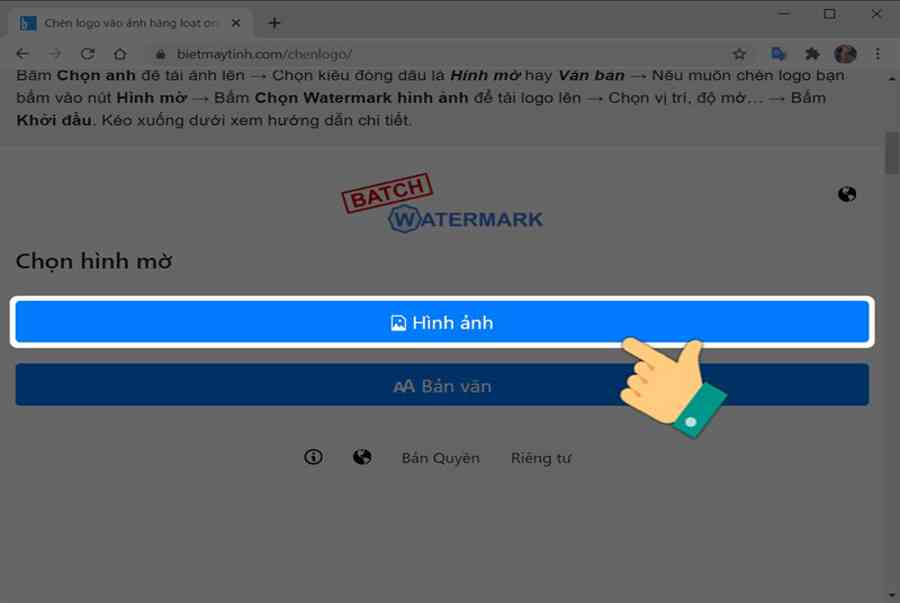
Tóm Tắt
Khi đăng ảnh, các sản phẩm hình ảnh của mình lên mạng xã hội, bạn lo sợ bị đánh cắp hình ảnh. Chèn Logo, chữ vào ảnh là một trong những giải pháp để đánh dấu bản quyền của bạn. Bài viết này mình sẽ hướng dẫn bạn cách chèn Logo, Watermark, chữ vào ảnh Online hàng loạt mà không cần cài đặt phần mềm, giữ nguyên được chất lượng ảnh nhé.

I. Lợi ích việc chèn Logo, chữ vào ảnh
- Chèn Logo, chữ, Watermark vào ảnh hàng loạt mà không cần cài đặt phần mềm, tiết kiệm thời gian. Sử dụng Online tiện dụng.
- Đánh dấu bản quyền những bức ảnh của mình, tránh được người khác lấy ảnh của bạn.
- Quảng bá thương hiệu của bạn.
II. Hướng dẫn cách chèn Logo, Watermark vào 1 hay hàng loạt ảnh Online
1. Hướng dẫn nhanh
Truy cập vào trang Biếtmáytính > Chọn Hình ảnh > Chọn ảnh muốn chèn Logo > Chọn Hình ảnh > Điều chỉnh vị trí Logo > Điều chỉnh Logo > Chọn Khởi đầu để lưu ảnh.
2. Hướng dẫn chi tiết
Bước 1: Truy cập vào trang Biếtmáytính > Chọn Hình ảnh hoặc kéo thả ảnh.

Bước 2: Bạn hãy chọn một hay nhiều ảnh muốn chèn Logo và nhấn Open.
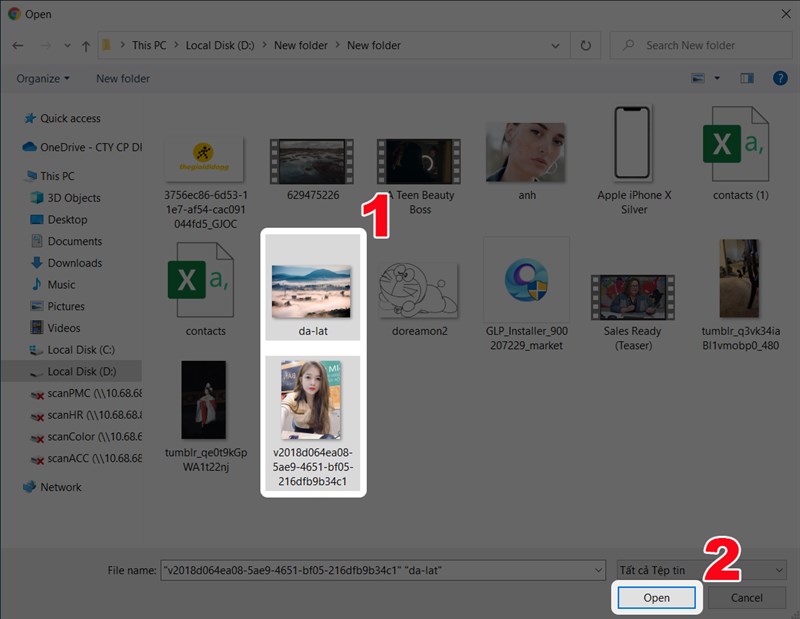
Bước 3: Chọn Hình ảnh sử dụng làm Logo.
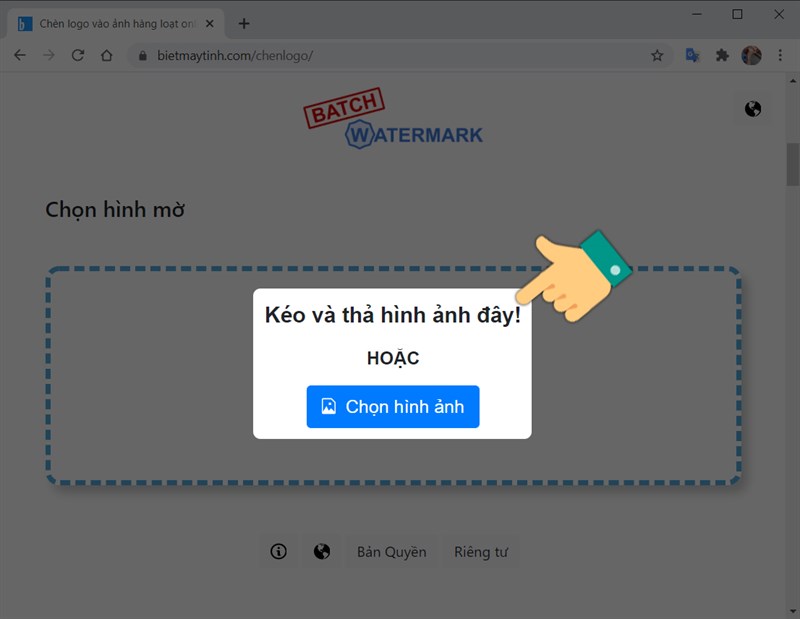
Tiếp tục nhấn chọn Hình ảnh để tải Logo muốn sử dụng.
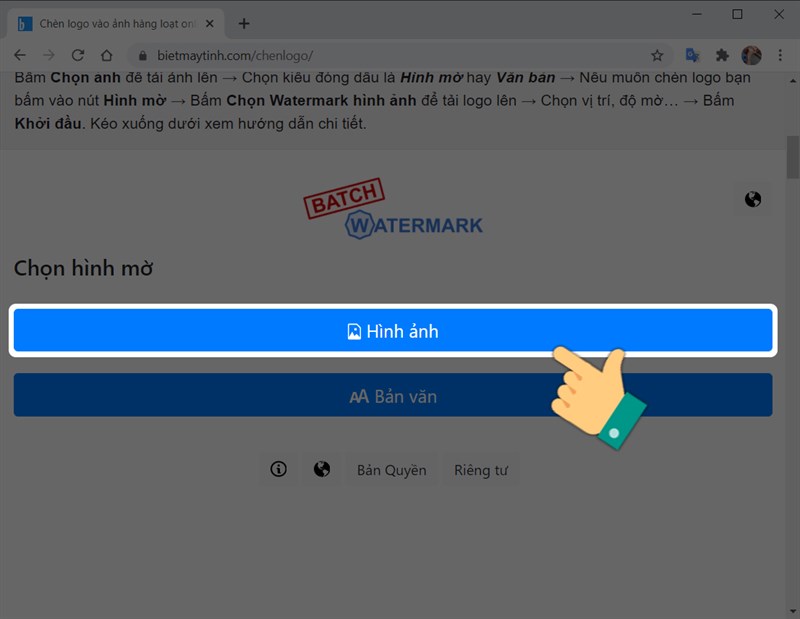
Sau đó, chọn Logo > Nhấn Open.
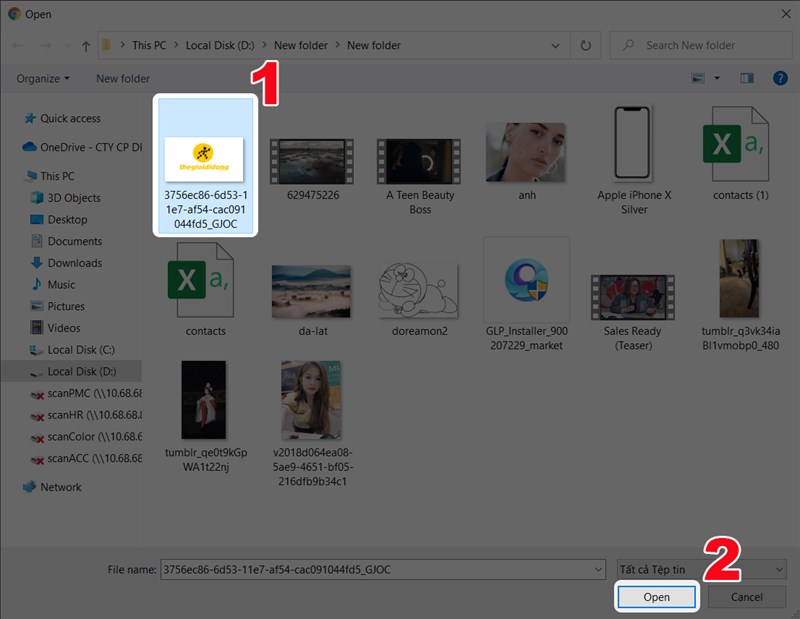
Bước 4: Sử dụng công cụ Chức vụ để điều chỉnh lên, xuống,… cho Logo đúng vị trí bạn muốn.
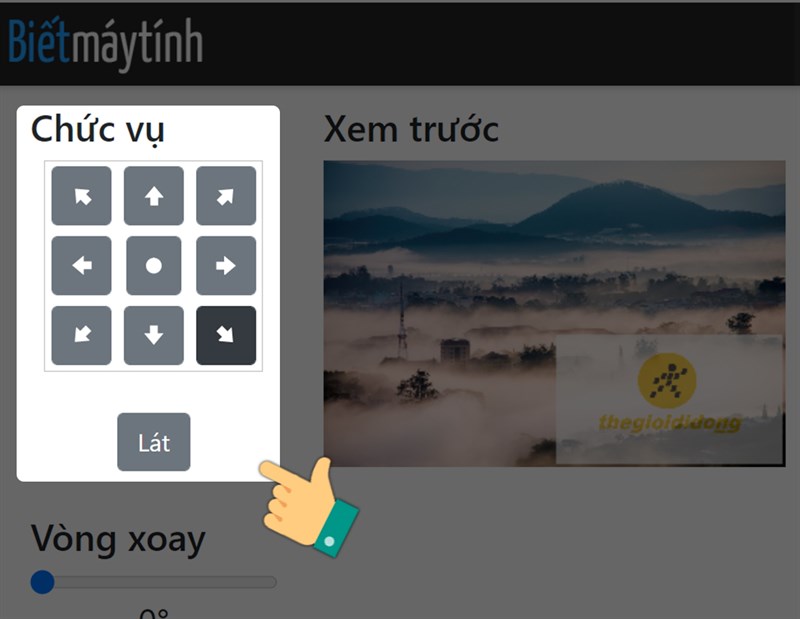
Bước 5: Sử dụng các chức năng điều chỉnh Logo:
- Vòng xoay: giúp xoay Logo 360 độ.
- Kích thước: điều chỉnh to nhỏ Logo.
- Hiển thị: Độ trong suốt Logo.
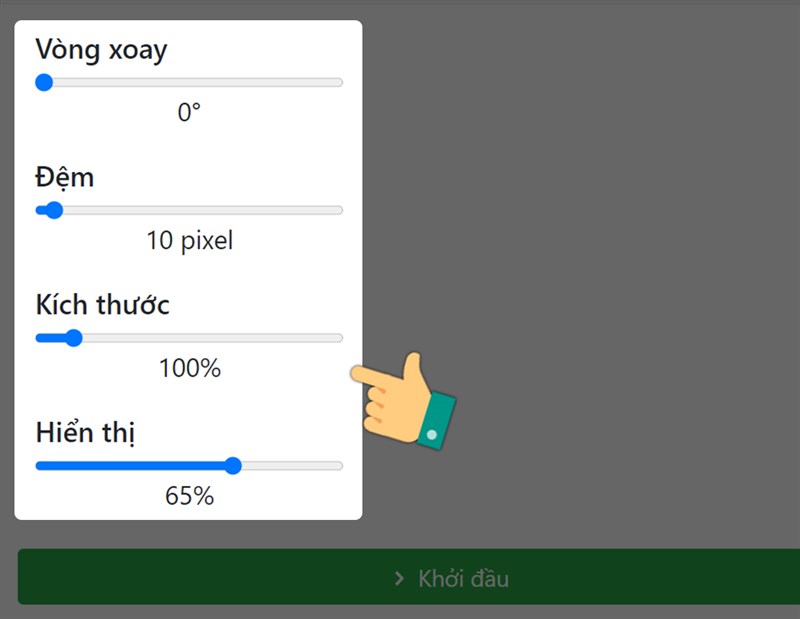
Bước 6: Chọn Khởi đầu để lưu ảnh.
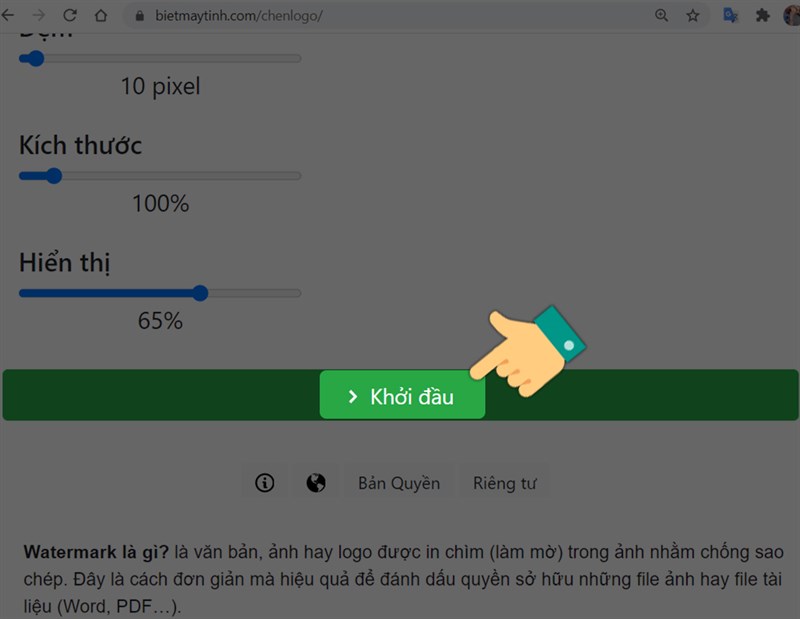
Chọn thư mục lưu ảnh > Nhấn Save.

Mở thư mục trong máy tính để xem lại ảnh. Và đây là một trong những bức ảnh chèn Logo thành công của mình.

Lưu ý: Nếu bạn chèn nhiều ảnh cùng lúc, ảnh sẽ được lưu về dạng file zip, bạn cần giải nén sẽ xem được ảnh.
III. Hướng dẫn chèn chữ vào 1 hay hàng loạt ảnh Online
1. Hướng dẫn nhanh
Truy cập vào trang Biếtmáytính > Chọn Hình ảnh > Chọn ảnh muốn chèn chữ > Chọn Văn bản > Nhập nội dung chữ, màu sắc, kiểu chữ > Điều chỉnh vị trí chữ > Điều chỉnh cỡ chữ > Chọn Khởi đầu để lưu ảnh.
2. Hướng dẫn chi tiết
Bước 1: Truy cập vào trang Biếtmáytính > Chọn Hình ảnh hoặc kéo thả ảnh vào khung này.
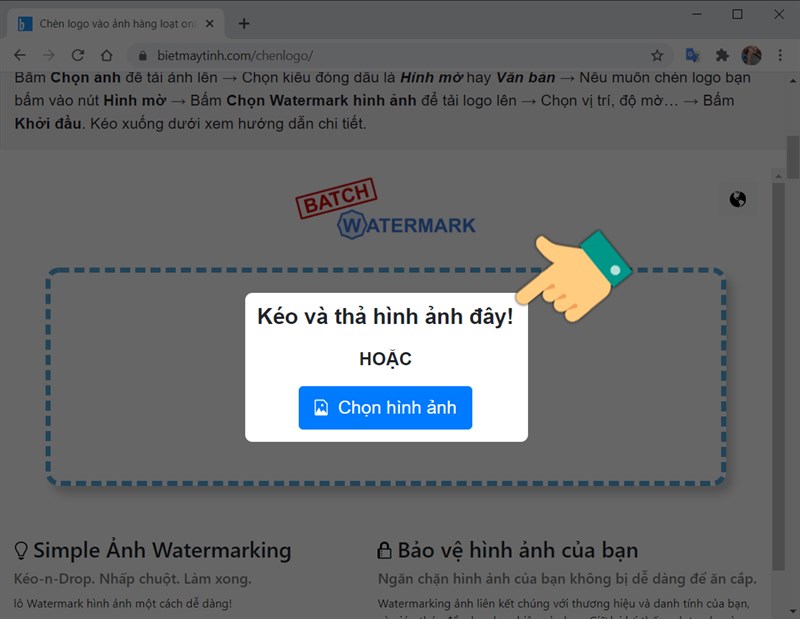
Bước 2: Bạn hãy chọn một hay nhiều ảnh muốn chèn chữ và nhấn Open.
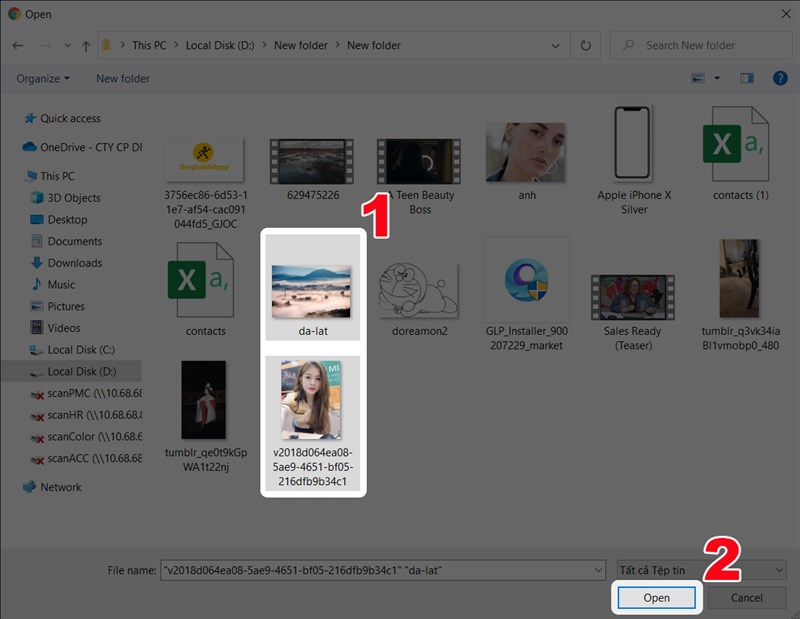
Bước 3: Chọn Văn bản để chèn chữ.
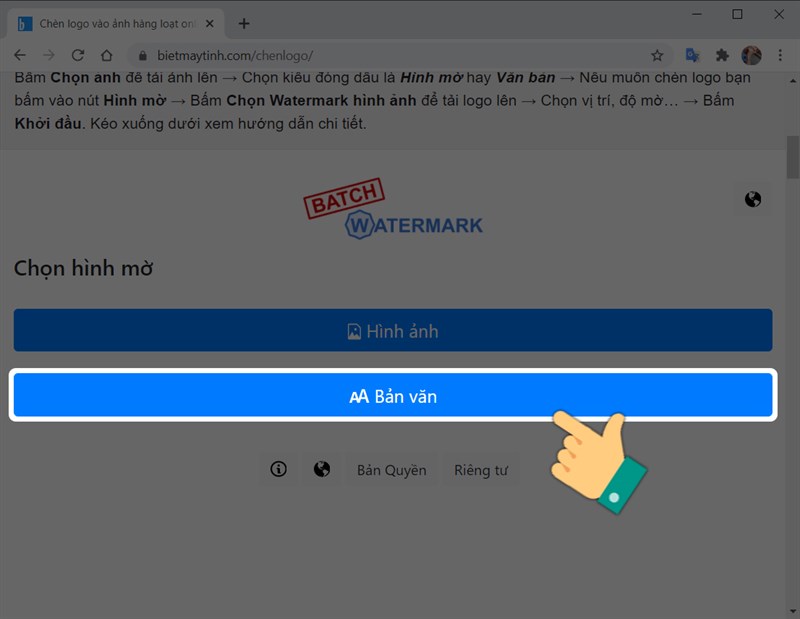
Tại phần Bản văn, bạn hãy nhập nội dung chữ, chọn màu sắc và kiểu chữ muốn chèn.
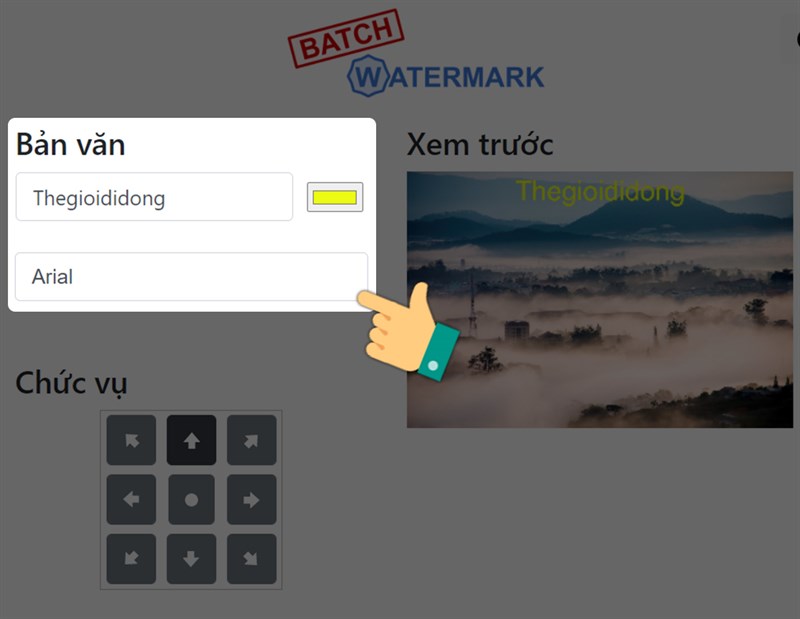
Bước 4: Sử dụng công cụ Chức vụ để điều chỉnh lên, xuống,… chữ đúng vị trí bạn muốn.
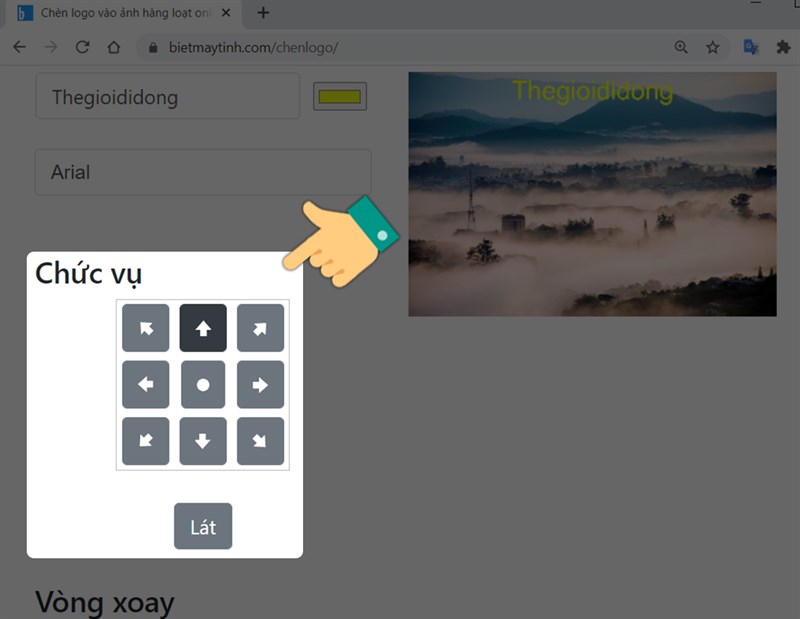
Bước 5: Sử dụng các chức năng điều chỉnh chữ:
- Vòng xoay: giúp xoay chữ 360 độ.
- Kích thước: điều chỉnh to nhỏ chữ.
- Hiển thị: Độ trong suốt chữ.
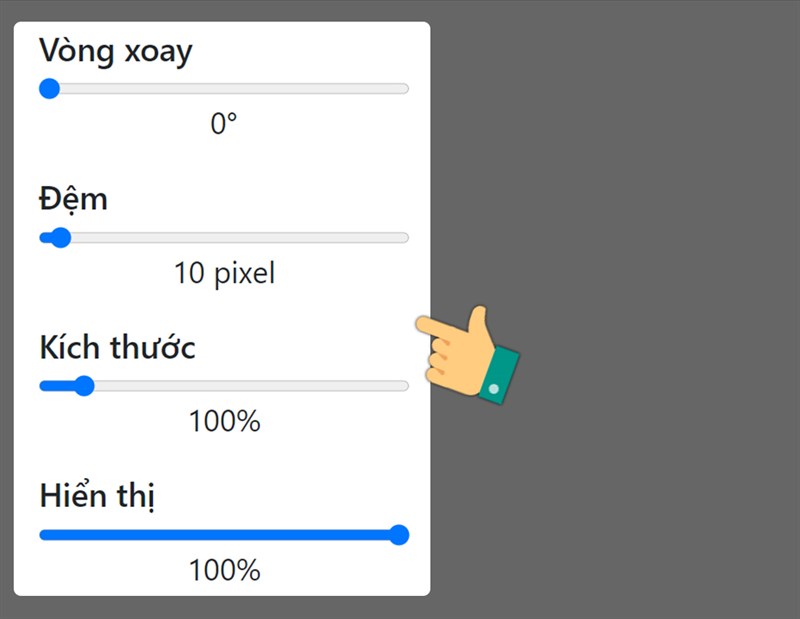
Bước 6: Chọn Khởi đầu để lưu ảnh.
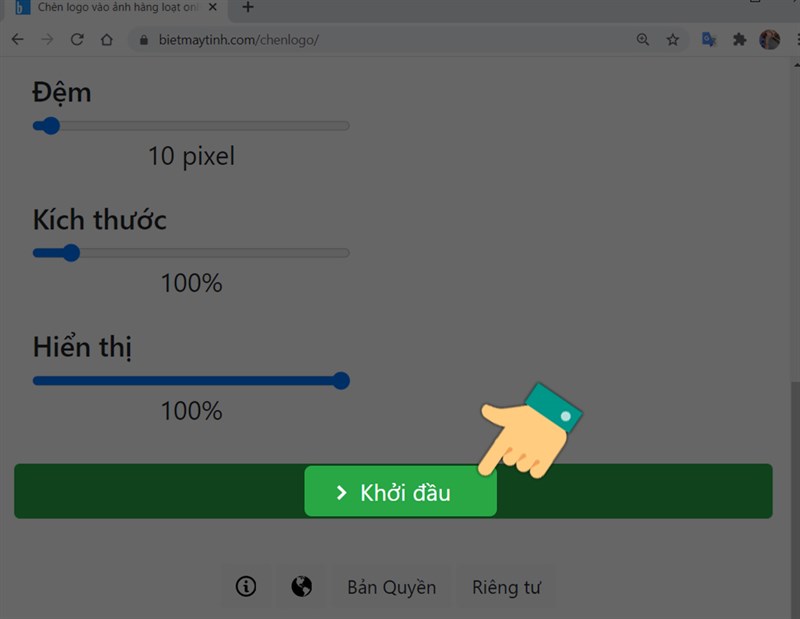
Chọn thư mục lưu ảnh > Nhấn Save.
Mở thư mục trong máy tính để xem lại ảnh. Và đây là một trong những bức ảnh chèn Logo thành công của mình.

Lưu ý: Nếu bạn chèn nhiều ảnh cùng lúc, ảnh sẽ được lưu về dạng file zip, bạn cần giải nén sẽ xem được ảnh.
Trên đây là bài viết hướng dẫn cách chèn Logo, chữ vào ảnh Online hàng loạt chỉ với vài thao tác đơn thuần. Hy vọng bài viết sẽ có ích cho bạn. Nếu có gì vướng mắc, hãy để lại phản hồi dưới bài viết nhé. Chúc các bạn thành công xuất sắc !
Source: https://final-blade.com
Category: Kiến thức Internet